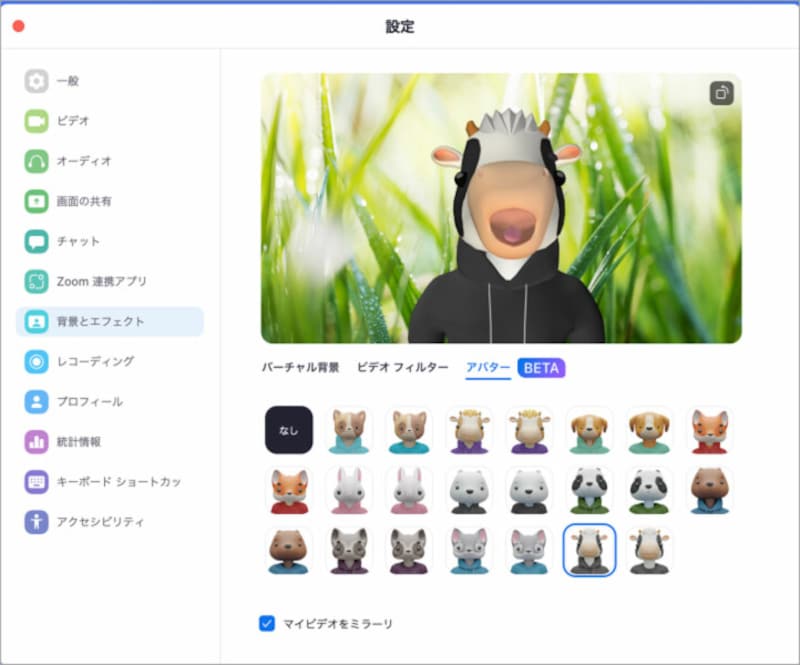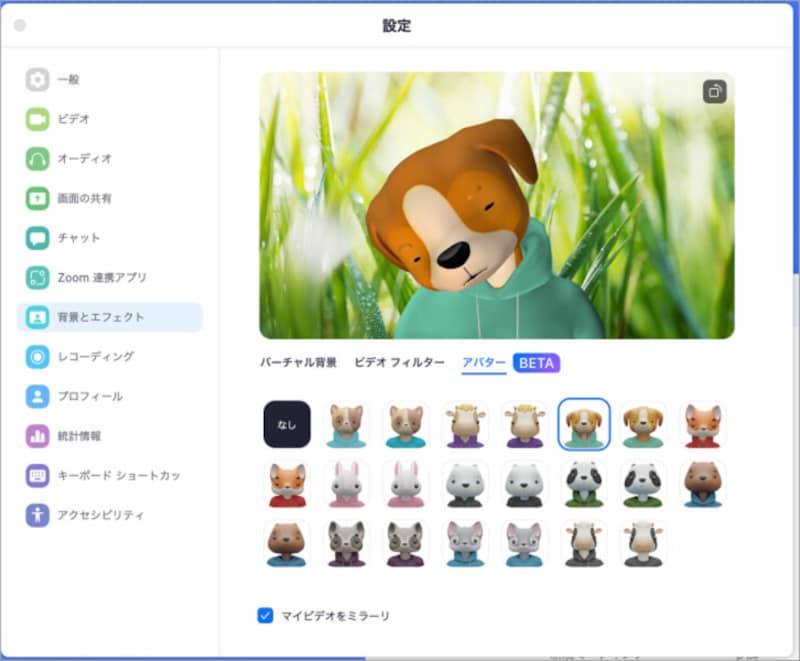Zoom(ズーム)のアバター機能とは?
リモートワークで人と会わないときは、メイクをしなかったり、男性なら無精髭を生やしたままだったりするかもしれません。急なリモート会議で顔を出したくないときのために、Zoomにアバター機能が登場しました。アバター機能は、Webカメラの映像から顔を認識し、別のキャラクター(アバター)に置き換える機能です。執筆時点では、Windows、macOS、iOSで利用でき、Androidは非対応です。
この記事では、Zoomのアバター機能の使い方や注意点、想定シーンを解説します。
アバター機能の使い方
アバター機能は、Zoomのバージョン5.10.0以降で利用できます。事前にZoomをアップデートしておきましょう。手順は以下の通りです。1.
画面右上のアイコンをクリックして[アップデートを確認]からアップデートします。
2.
アップデートしたら、設定画面を開き、[背景とエフェクト]を選択。タブにある[アバター]をクリックし、好みのアバターをクリックすると、アバターに置き換わります。
・アバターは計22種類
執筆時点でのアバターは、11種類の動物と、服装がパーカーとスウェットの2種類、合計22種類あります。今後、順次追加されるそうです。
・まばたきも再現
口の動きや顔の傾き、まばたきもうまく再現しています。
アバター機能の注意点と使えそうなシーン
アバター機能は、人間の顔を認識しますが、個人の顔の識別まではしません。2人で同じWebカメラに映り、1人はパンダ、もう1人はウサギにすることはできません。なお、独自のアバターをアップロードして使うこともできません。また、顔の動きはある程度再現されますが、首から下はほぼ固定されます。腕も映らないので、身振り手振りはできないと理解しておきましょう。
アバター機能は少々コミカルなところがあるので、ビジネスシーンには向かないかもしれません。親しい同僚なら使ってもよさそうですが、社外の人が入る商談などでは避けたほうがいいでしょう。会議の休憩時間で息抜きに使うと、話のネタにはなると思います。子ども向けには喜ばれるかも。
なお、アバター機能をオフにするには、[アバター]タブで[なし]を選択します。
【おすすめ記事】
・「Zoomの使い方」記事一覧
・Zoomって本当に大丈夫? 危険性や気になるセキュリティ対策は?
・Zoomでチャットを使いこなす方法と設定!ファイル送信や特定の人だけにテキストが送れる
・Zoomでバーチャル背景を使う方法とトラブル解決策
・Zoomでファイルを送る方法! 送れない理由も解説
・Zoomミーティングに招待する方法は? 予定も作ろう

![画面右上のアイコンをクリックして[アップデートを確認]を選択](https://imgcp.aacdn.jp/img-a/800/auto/aa/gm/article/4/9/2/0/3/5/202204200029/800__01.jpg)
![[背景とエフェクト]をクリックして[アバター]をクリックすると、好きなアバターを選択できる](https://imgcp.aacdn.jp/img-a/800/auto/aa/gm/article/4/9/2/0/3/5/202204200030/800__02.jpg)